高级标签
通过前一天的学习,开始真正感受到这门语言的有趣之处,做任何事物都需要提起自己的兴趣,继而有动力去坚持,有目标去追逐。
个人非常喜欢绘制,设计,架构一类的事物,那样对创新对idea有一定的挑战。html是架构一个网页的工具,各种标签就像一双手把你想要的结构描绘呈现出来。
接着昨天的标签学习:
1、图片插入
<img src="" alt="图片占位符" title="图片提示图">
添加图片路径:
1、网上url
2、本地的绝对路径
3、本地的相对路径
2、a标签(anchor)
1)超链接 hyperText reference
<a href="" target="_blank"> </a>
2)定点、置顶
<div id="demo1"></div>
<div id="demo2"></div>
<a href="#demo1">find demo1</a>
<a href="#demo2">find demo2</a>
3)打电话 发邮件
<a href="tel:15019535933" > call me </a>
<a href="mailto:2496964724@qq.com"> maittome </a>
4)协议限定符
3、表单标签
< form > 元素
HTML 表单用于收集用户输入。
- 前端给后端发送数据需要数据名和数据值。
<form> </from>
表单元素
指不同类型的 input 元素、select 元素、复选框、单选按钮、提交按钮、等等。
< input > 元素
< input > 元素是最重要的表单元素,有不同的 type 属性。
| 类型 | 描述 |
|---|---|
| text | 定义常规文本输入。 |
| radio | 定义单选按钮输入(选择多个选择之一) |
| submit | 定义提交按钮(提交表单) |
文本输入框以及提交按钮
<input type="text"> 定义用于文本输入的单行输入字段
<input type="submit"> 定义用于向表单处理程序(form-handler)提交表单的按钮。
例:
<form method="get" action="">
username:<input type="text" name="username">
password:<input type="password" name="password">
<input type="submit" value="提交" >
</form>

单选框
<input type="radio"> 定义单选按钮。
单选按钮允许用户在有限数量的选项中选择其中之一:
<form>
1、贝克汉姆<input type="radio" name="Star" value="贝克汉姆">
2、詹姆斯<input type="radio" name="Star" value="詹姆斯">
<input type="submit" >
</form>

复选框
<input type="checkbox"> 定义多选按钮。
多选按钮允许用户在已有的选项中选任意个选项:
<form>
1、贝克汉姆<input type="checkbox" name="Star" value="贝克汉姆">
2、詹姆斯<input type="checkbox" name="Star" value="詹姆斯">
3、成龙<input type="checkbox" name="Star" value="成龙">
<input type="submit" >
</form>

默认选中
checked="checked"
<form>
male:<input type="radio" name="SEX" value="male" >
female:<input type="radio" name="SEX" value="female" checked="checked">
<input type="submit">
</form>

< select >元素
<option> 元素定义待选择的选项。
列表通常会把首个选项显示为被选选项,能通过添加 selected 属性来定义预定义选项。
<form>
<select name="province">
<option value="Beijing">北京</option>
<option value="Shanghai">上海</option>
<option value="Guangzhou" selected>广州</option>
</select>
<input type="submit">
</form>
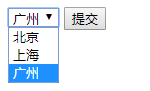
< button > 元素
<button> 元素定义可点击的按钮。
<button type="button" onclick="alert('Hello World!')">点击</button>
< textarea > 元素
<textarea> 元素定义多行输入字段(文本域)。
<form>
<textarea name="message" rows="10" cols="30">
这里可输入多行文本。
</textarea>
</form>
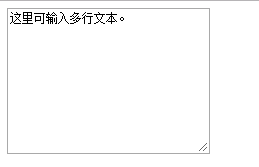
用户输入关键字框小功能
<form>
username<input type="text" name="username" value="请输入关键字" style="color: #999" onfocus="if(this.value=='请输入关键字'){this.value='';this.style.color='#424242'}" onblur="if(this.value==''){this.value='请输入关键字';this.style.color='#999'}">
password<input type="password" name="password" value="请输入密码" style="color:#999" onfocus="if(this.value=='请输入密码'){this.value='';this.style.color='#424242'}" onblur="if(this.value==''){this.value='请输入密码';this.style.color='#999'}">
<input type="submit" >
</form>

通过实现了一个网页输入框常有的一个小功能,我明白了真正的编程=思想逻辑+编辑工具。将脑子里想要实现的创新功能的思想量化出来,通过编程工具转化为计算机语言。
编程的思想非常重要,没有看一眼就能建成的大楼,都是在编程的过程中发现问题解决问题,不断地完善过程,最后得到用户体验满意度的提升。
2018.9.14





 本文深入讲解HTML中的基础标签,包括图片插入、超链接、表单元素等,通过实例演示如何使用这些标签创建交互式网页。
本文深入讲解HTML中的基础标签,包括图片插入、超链接、表单元素等,通过实例演示如何使用这些标签创建交互式网页。
















 814
814

 被折叠的 条评论
为什么被折叠?
被折叠的 条评论
为什么被折叠?








